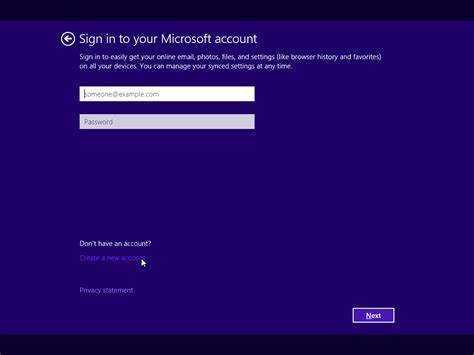
Перед Сарою постала дилема: використати її Аккаунт Майкрософт щоб налаштувати свій ноутбук з Windows 10 і ризикувати своєю конфіденційністю, або знайти альтернативу. Вона вирішила піти з останнім і шукала спосіб налаштувати Windows 10 без облікового запису Microsoft. І ось, вона знайшла вихід!
Вона створила а локальний рахунок під час процесу встановлення, надаючи лише базову інформацію, як-от її ім’я та надійний пароль. Після завершення налаштування Сара могла використовувати Windows 10 без підказок облікового запису Microsoft. Хоча це означало відсутність доступу до певних служб Microsoft, як-от OneDrive, або синхронізації між пристроями, конфіденційність і контроль, які вона мала, того варті.
З іншого боку, використання облікового запису Microsoft також може бути корисним. Це забезпечує легку інтеграцію з іншими продуктами Microsoft, а також доступ до хмарних служб. Зрештою, Сара вирішує, що для неї найкраще підходить.
Навіщо налаштовувати Windows 10 без облікового запису Microsoft?
Бажаєте більше контролю та конфіденційності над своїм комп’ютером? Налаштувати Windows 10 без облікового запису Microsoft – це правильний шлях! Немає обміну особистою інформацією з Microsoft, немає синхронізації налаштувань і не потрібно запам’ятовувати додаткові паролі.
мобільний додаток комунікатор
Крім того, ви можете використовувати іншого постачальника електронної пошти для свого ПК. Крім того, вам не потрібно буде входити в обліковий запис Microsoft під час запуску комп’ютера.
Але певні функції та послуги можуть бути обмежені або недоступні. А також для деяких програм та ігор, для повного доступу до яких потрібен обліковий запис Microsoft.
Тим не менш, це варто розглянути для покращення конфіденційності та контролю. Спробуйте зараз і відчуйте новий рівень свободи!
prt sc на клавіатурі
Крок 1. Доступ до екрана налаштування Windows 10
Щоб налаштувати Windows 10 без облікового запису Microsoft, необхідно отримати доступ до екрана налаштування. Ось а 3-кроковий посібник :
- Увімкніть комп'ютер. На екрані запуску натисніть «Далі». Вас можуть попросити вибрати мову, розкладку клавіатури тощо.
- Після завершення початкових екранів налаштування вам буде запропоновано ввійти за допомогою облікового запису Microsoft. Знайдіть «Пропустити цей крок» або «Натомість створити локальний обліковий запис» унизу екрана. Натисніть її, щоб обійти вхід.
- Невикористання облікового запису Microsoft під час налаштування не означає, що ви не можете отримати доступ до будь-яких онлайн-функцій або програм, які цього потребують. Ви можете додати та використовувати служби Microsoft пізніше за допомогою інших методів, напр. облікові дані для входу в програму або сторонні облікові записи.
Крок 2: Вибір параметрів встановлення
Під час налаштування Windows 10 без облікового запису Microsoft важливий вибір правильних параметрів інсталяції. Ось посібник, який допоможе вам зробити правильний вибір:
- Вибрати спеціальну інсталяцію: коли будуть доступні параметри інсталяції, виберіть спеціальну замість експрес-варіанту за замовчуванням.
- Ігнорувати мережеві підключення: під час інсталяції вас можуть попросити підключитися до мережі. Пропустіть це, натиснувши опцію «У мене немає Інтернету».
- Створіть або увійдіть за допомогою локального облікового запису: Далі створіть або увійдіть за допомогою локального облікового запису на вашому комп’ютері. Це можна використовувати для доступу до ПК без використання облікового запису Microsoft.
- Персоналізуйте параметри: Windows 10 попросить вас встановити параметри відповідно до вашого смаку. Виділіть час, щоб переглянути та змінити ці налаштування за потреби.
- Активувати використання облікового запису в автономному режимі: щоб переконатися, що ви можете використовувати Windows 10 без облікового запису Microsoft, увімкніть використання облікового запису в автономному режимі під час процесу налаштування.
- Завершити інсталяцію: дотримуйтесь підказок і вказівок майстра інсталяції, щоб завершити інсталяцію Windows 10 без облікового запису Microsoft.
Примітка. Налаштувавши Windows 10 без облікового запису Microsoft, ви не матимете доступу до функцій і служб, які вимагають входу в обліковий запис, як-от хмарне сховище OneDrive і налаштування синхронізації між пристроями.
Професійна порада: Якщо пізніше ви вирішите пов’язати інсталяцію Windows 10 з обліковим записом Microsoft, це можна легко зробити за допомогою меню налаштувань.
Крок 3: Налаштування параметрів встановлення
Налаштування параметрів інсталяції дає змогу адаптувати налаштування Windows 10 відповідно до ваших уподобань. Ось як це персоналізувати:
введення іспанської n на клавіатурі
- Виберіть мову, час, пояс і валюту: вам буде запропоновано вибрати бажану мову, часовий пояс і формат валюти. Це гарантує, що Windows відображатиме інформацію, з якою ви знайомі.
- Прийміть умови ліцензії: уважно ознайомтеся з ними, перш ніж погоджуватися.
- Виберіть тип інсталяції: у вас є два варіанти – Оновити або Спеціально. Використовуйте Custom, якщо вам потрібна нова копія Windows 10 без збереження наявних даних.
- Вибір розділу: виберіть місце інсталяції Windows 10 на кількох дисках або розділах. Переконайтеся, що ви вибрали правильний, щоб уникнути втрати даних.
- Налаштування конфіденційності: налаштуйте їх відповідно до своїх уподобань. Увімкніть/вимкніть такі функції, як доступ до місцезнаходження, персоналізований досвід, налаштування діагностики тощо.
- Параметри входу: Windows запропонує вам увійти за допомогою облікового запису Microsoft або створити локальний обліковий запис. Виберіть автономний обліковий запис і дотримуйтесь інструкцій, щоб створити локальний обліковий запис.
Налаштування параметрів інсталяції дає вам повний контроль над роботою Windows 10 на вашому пристрої, поважаючи вашу конфіденційність і налаштування.
Примітка. Під час налаштування Windows 10 без облікового запису Microsoft певні функції та функції, пов’язані зі службами Microsoft, можуть бути недоступні.
Відповідно до PCWorld журналу, локальний обліковий запис під час налаштування запобігає синхронізації даних між пристроями, але забезпечує більше контролю над налаштуваннями конфіденційності.
Крок 4. Завершення процесу встановлення
Немає облікового запису Microsoft? Без проблем! Ось посібник, який допоможе вам швидко та легко встановити Windows 10 без нього:
- На сторінці Хто збирається використовувати цей ПК? клацніть опцію «Обліковий запис офлайн» у нижньому лівому куті.
- У меню «Зробити для себе» виберіть опцію «Обмежений досвід».
- Створіть ім’я користувача та пароль для свого локального облікового запису.
Усе готово! Тепер ви можете отримати безпечний і ефективний доступ до Windows 10 без облікового запису Microsoft.
Порада професіонала: Обов’язково зберігайте облікові дані локального облікового запису в безпечному та легкодоступному місці. Вони необхідні для доступу до вашої системи в майбутньому!
Альтернативні методи: Налаштування Windows 10 пізніше без облікового запису Microsoft
Налаштувати Windows 10 без облікового запису Microsoft? Без проблем! Просто виконайте такі дії:
- Почати: Вставте інсталяційний носій Windows 10 (DVD або USB). Перезапустіть пристрій і натисніть будь-яку клавішу, щоб завантажитися з носія. Розпочнеться процес налаштування.
- Виберіть налаштування: Виберіть потрібну мову, час, валюту та метод введення з клавіатури.
- Налаштувати: Натисніть Налаштувати параметри замість Використовувати швидкі параметри. Це дозволяє персоналізувати конфіденційність та інші налаштування.
- Офлайн-акаунт: Коли буде запропоновано ввійти за допомогою облікового запису Microsoft, натисніть Пропустити цей крок. Потім виберіть «Обмежений досвід» або «Створити новий обліковий запис». Створіть автономний локальний обліковий запис із потрібним іменем користувача та паролем.
Тепер ви можете налаштувати Windows 10, не покладаючись на обліковий запис Microsoft. Користуйтеся всіма функціями без прив’язки до облікового запису Microsoft. Налаштуйте налаштування та відчуйте Windows 10 із свободою та безпекою автономного локального облікового запису. Візьміть під свій контроль Windows 10 сьогодні!
видалити слово розриву сторінки
Висновок
Джон вирішив налаштувати свій ноутбук з Windows 10 без облікового запису Microsoft. Він хотів зберегти свою особисту інформацію без зв’язку! Дотримуючись кількох простих кроків, він зміг це зробити.
Серед переваг цього кроку:
- Конфіденційність – менше даних, наданих Microsoft.
- Офлайн-доступ до файлів і програм.
- Більше контролю через налаштування комп’ютера.
- Простіший спільний доступ до пристрою.
- Спрощений процес налаштування.
Однак можуть бути обмеження або відсутність певних функцій. Однак їх можна подолати за допомогою інших методів або програм.














